كيفية إنشاء اتصال L2TP VPN على ويندوز 8.1
إن خدمة b.VPN تقدم لعملاءها إمكانية إنشاء اتصال بخوادم b.VPN على 6 أجهزة في آن واحد؛ 3 منها باستخدام تطبيق b.VPN و3 عن طريق ضبط إعدادات الخدمة يدويا. في هذه المقالة نوضح لك كيفية إنشاء اتصال L2TP VPN على ويندوز 8.1 خطوة بخطوة وبالصور.
ملاحظات هامة:
*قم بزيارة الرابط التالي
https://www.bvpn.com/ar/accounts/profile/l2tp_server_list/
لترى قائمة خوادم L2TP VPN، و"المفتاح المشترك" الخاص بكل خادم.
*اسم المستخدم هو عنوان البريد الإلكتروني (الإيميل) المسجل في حساب في بي إن الخاص بك وكلمة المرور هي كلمة المرور الخاصة بحسابك.
*لكي تتمكن من الاتصال بخوادم L2TP VPN يجب أن تكون قد دفعت رسوم الاشتراك بالخدمة.
والآن اتبع هذه الخطوات لضبط في بي ان على ويندوز 8.1 باستخدام بروتوكول L2TP
حرك الفأرة لأعلى أو أسفل الشاشة، اضغط على “Search”، ثم اكتب “Internet Options” في صندوق البحث.
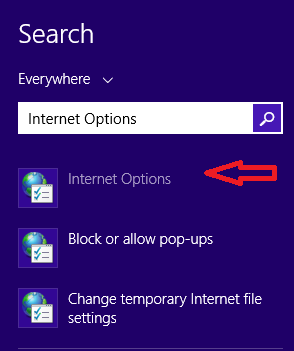
اضغط كلمة “Connections”.
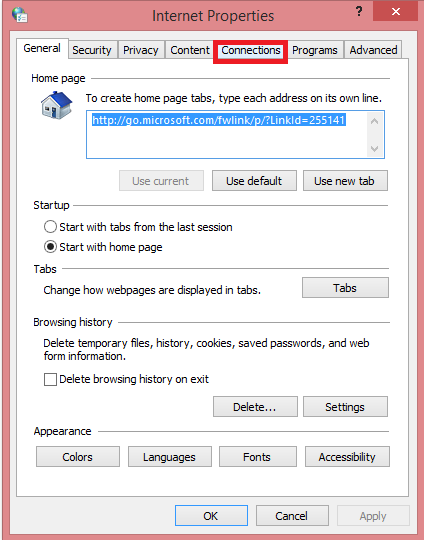
اختر "Add VPN".
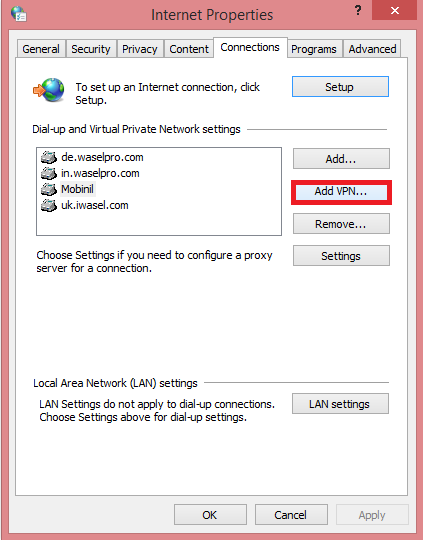
أدخل عنوان خادم في بي ان الذي تود الاتصال به في صندوق “Internet Address” (وليكن مثلا: ca.usa.bvpn.com).
اكتب اسماً للاتصال الخاص بك في صندوق “Destination Name” (ويفضل أن يكون اسم الاتصال هو نفس عنوان الخادم)، ثم اضغط على “Create”.
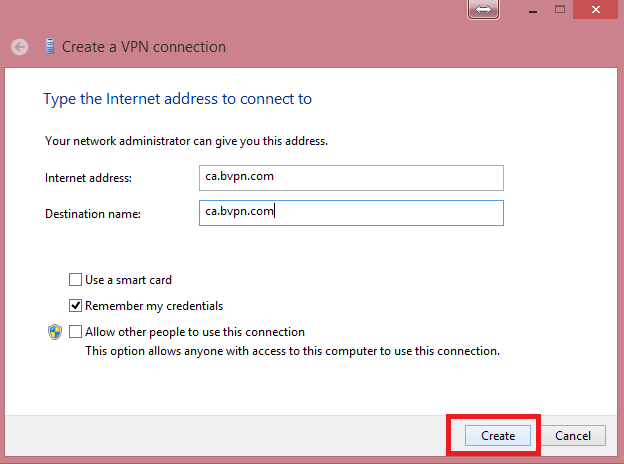
اختر الاتصال الذي قمت بإنشائه مؤخراً من قائمة “Connections”، اضغط على “Settings”.
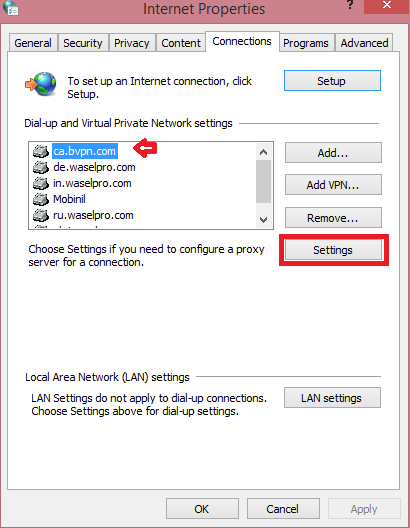
ستظهر لك نافذة جديدة أدخل اسم المستخدم وكلمة المرور (بيانات حساب في بي إن الخاص بك) في حقلي "User name" و"Password" ثم اضغط على “Properties”.
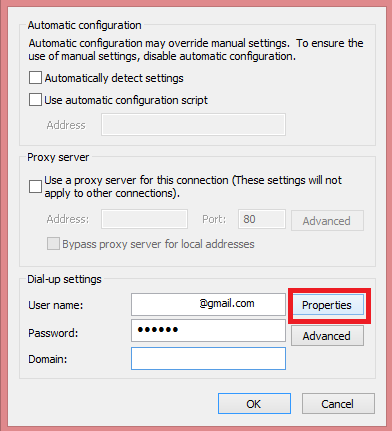
اختر "(Layer 2 Tunneling Protocol with IPsec (L2TP/IPsec" من قائمة“Type of VPN” ثم اضغط على “Advanced Settings”.
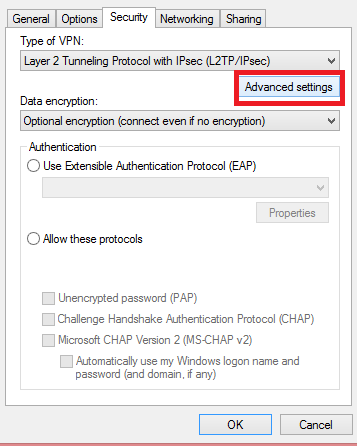
اختر "Use preshared key for authentication"، ثم انسخ oorg5y8ajugiwgc في المكان المخصص لها (حقل "Key" واضغط“OK”.
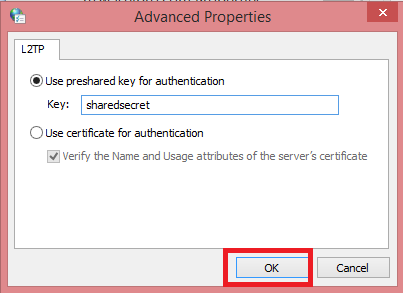
تأكد من وضع علامة بجوار خيار (Unencrypted Password (PAP.
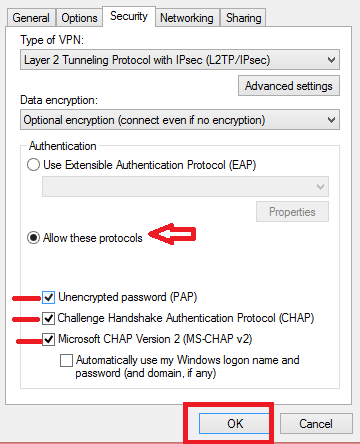
حرك الفأرة لأعلى أو أسفل الشاشة، اضغط على “Settings”.
اضغط على “Network”، اختر اتصال الـ (L2TP VPN) الذي قمت بإنشائه، ثم اضغط على “Connect”.
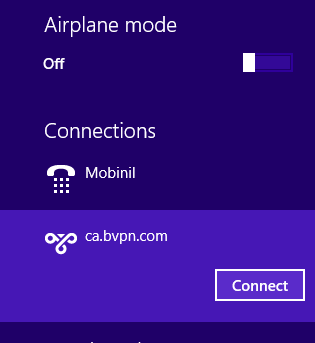
أدخل اسم المستخدم وكلمة المرور (بيانات حساب في بي إن الخاص بك)، ثم اضغط “OK”.
أنت الآن متصل بخادم في بي إن.
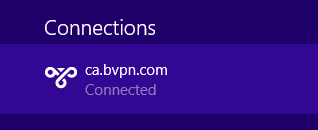
الآن انتهيت من الإعدادات الخاصة بإنشاء اتصال L2TP VPN على ويندوز 8.1.
 اللغه العربيه
اللغه العربيه